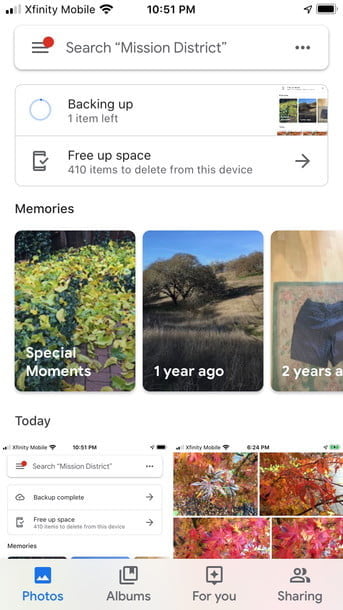Depuis son lancement en 2015, Google Photos est l'une des applications de stockage et de sauvegarde de photos dans le cloud les plus populaires pour les deux iOS ainsi que Android, offrant non seulement une archive historique et une sauvegarde immédiate de chaque photo que vous prenez. , mais aussi la possibilité de libérer immédiatement de l'espace sur votre téléphone. Pour cette raison, bien connaître certaines des meilleures astuces pour profiter de Google Photos sera essentiel.
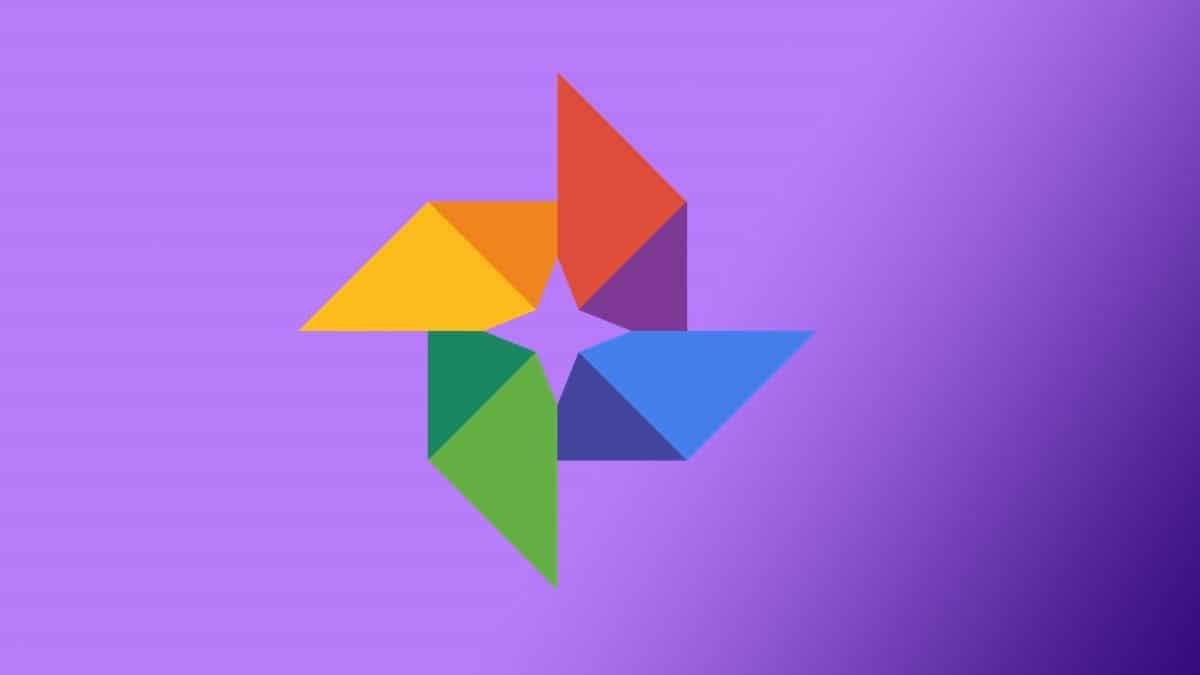
Si vous avez un compte Google, ce sera gratuit, sauf si vos images dépassent les résolutions 16MP. Il stocke également des vidéos HD jusqu'à 1080p et est compatible avec Apple Photos en direct. Vous avez la possibilité d'effectuer un paiement pour stocker des photos haute résolution de plus de 16 MP Google Drivela limite de stockage de 15 Go), bien que la plupart des photos prises avec des téléphones pèsent moins que cela. Google Photos vous permet également d'éditer et de partager vos images, et son assistant utilise l'intelligence artificielle pour améliorer certains clichés avec des filtres, des présentations et des animations. Il y a tellement de choses que vous pouvez faire… Les connaissez-vous toutes?
Économisez de l'espace de stockage
Dès que vous téléchargez l'application, vous aurez la possibilité de faire une sauvegarde et de synchroniser; Cela enregistre automatiquement toutes les photos et vidéos de votre téléphone dans vos archives Google Photos.
Pour démarrer la sauvegarde, ouvrez l'application et faites défiler vers le bas pour commencer à télécharger les fichiers sur votre cloud Google. Plus tard, si vous acceptez, Google Photos peut effacer la version locale de votre appareil.
Envoyez des photos individuelles
L'une des nouvelles fonctionnalités de Google Photos vous permet d'envoyer des photos individuelles à vos contacts Google. Avant, la seule façon d'envoyer une photo dans l'application était de créer un seul album photo et de le partager. La personne à qui vous l'envoyez doit également avoir un compte Google, mais en créer un est simple et gratuit. S'ils ne le souhaitent pas, vous pouvez partager des images par SMS, iMessage ou email. Il existe également une option pour le partager avec un groupe.
- Ouvrez Google Photos.
- Trouvez l'image que vous souhaitez partager.
- Choisissez le Partager icône.
- Sous Partager sur Google Photos, appuyez sur le contact auquel vous souhaitez l'envoyer.
- Écrivez une courte note.
- Cliquez Envoyer .
Filtrez vos recherches
Google Photos organise les photos par date et par emplacement, et grâce à ses capacités avancées de reconnaissance d'image, vous pouvez facilement classer les photos. Recherchez par sujet, comme les feuilles, les arbres, les oiseaux ou votre chat. Parfois, l'application vous donnera des indices géographiques, ou si vous avez déjà étiqueté votre chat par son nom, elle affichera toutes ses photos. Vous pouvez entrer plusieurs paramètres de recherche et vous verrez toutes les images qui incluent ces termes.
Google Lens peut déjà reconnaître le texte d'une image, vous pouvez donc également rechercher du texte dans un fichier. Lorsque vous trouvez l'image que vous recherchez, vous pouvez cliquer sur le bouton Lens pour copier et coller le texte.
Étiquetez les visages des personnes et des animaux domestiques
Marquer les visages des personnes et des animaux vous permettra de les retrouver facilement plus tard. Cliquez sur Albums et en haut de l'écran, vous verrez les options par défaut telles que Personnes et animaux de compagnie, lieux, divers, vidéos, collages, animations, ainsi que Films .
Ouvert Personnes et animaux de compagnie et vous verrez les visages sur toutes vos photos. Cliquez sur une personne et entrez son nom. S'il fait partie de vos contacts, son nom peut apparaître; sinon, vous pouvez le saisir dans l'album. Cela fera immédiatement référence aux autres photos de cette personne ou de cet animal dans vos archives Google Photos.
Souvenirs Google
Avec Memories, Google Photos peut rechercher des fichiers créés à une date précise au cours des années précédentes. Le moteur d'apprentissage automatique de l'application élimine les clichés en double, affichant uniquement les clichés de la meilleure qualité, avec un contenu net ou des personnes souriantes. Mais vous ne devez pas toujours tout voir: Google vous permet de masquer certaines personnes et certaines périodes, ou vous pouvez désactiver complètement les souvenirs. Ouvrez simplement un module Memories, appuyez sur le bouton avec trois points dans le coin supérieur droit, appuyez sur Paramètres et choisissez d'afficher ou de masquer les souvenirs, ou choisissez Personnes et animaux de compagnie et choisissez ceux que vous ne voulez jamais voir.
Modifier des photos
Google Photos est une excellente application pour éditer les photos sur votre téléphone. Vous pouvez faire pivoter et recadrer une image, régler les niveaux de lumière et de couleur ou utiliser des filtres pour améliorer les photos.
- Appuyez sur l'image que vous souhaitez modifier.
- Appuyez sur l'outil d'édition et choisissez Automatique , une série de filtres de style Instagram ou une série d'outils pour recadrer, faire pivoter, modifier le rapport hauteur / largeur, dessiner et ajouter du texte.
- Utilisez les commandes pour améliorer votre image.
- Appuyez sur le Épargnez .
Créer un album partagé
Vous pouvez partager un album photo avec des groupes de personnes; ils peuvent aussi ajouter des choses. Vous pouvez partager directement avec toute personne disposant d'un compte Google. Pour ceux qui n'en ont pas, vous pouvez créer un lien.
Lorsque vous partagez des photos ou des albums, un lien est envoyé aux personnes avec lesquelles vous le partagez. Quiconque le possède peut voir l'album ou les photos.
- Ouvrez l'application
- Dans le menu de gauche, appuyez sur Photos .
- Appuyez sur l'icône avec trois points et choisissez Album partagé .
- Nommez votre album.
- Exploiter Ajouter des photos et choisissez ce que vous souhaitez partager.
- Appuyez sur le Ajouter bouton dans le coin supérieur droit.
- Appuyez sur le Partager bouton dans le coin supérieur droit.
- Appuyez sur le Envoyer bouton sous l'écran.
- Sélectionnez les contacts avec lesquels vous souhaitez partager l'album; S'ils ne possèdent pas de compte Google, ils peuvent afficher l'album et ajouter des photos avec un lien.
- Pour partager l'album avec une application, choisissez Partager sous l'écran et vous verrez quelques applications avec lesquelles vous pouvez également partager les images, y compris Twitter, Notes, AirDrop, Messages et Mail.
- Vous pouvez également créer un lien pour le partager avec d'autres personnes ou applications.
Images d'archive
En plus des amis, de la famille, des animaux domestiques et des promenades, vous avez probablement des photos d'éléments tels que des enseignes, des magasins, des parkings, des étiquettes et d'autres éléments d'information sur votre téléphone. Mais voulez-vous voir ces types d'images en permanence? Probablement pas.
Google Photos est suffisamment intelligent pour savoir quoi faire avec ces photos. L'Assistant Google Photos peut vous suggérer d'archiver cet utilitaire afin de l'avoir sous la main lorsque vous en avez besoin. Vous pouvez également choisir les photos que vous souhaitez archiver, appuyez sur l'icône avec trois points dans le coin supérieur droit et choisissez Déplacer vers l'archive . Si vous avez besoin de le revoir, vous pouvez accéder directement au dossier Archive.
Imprimer des photos le même jour
Une autre fonctionnalité récente est l'impression de photos le même jour dans 11,000 4 magasins Walmart et CVS aux États-Unis. Vous avez la possibilité d'imprimer 6 × 5, 7 × 8 ou 10 × 0.25 pouces. Vous pouvez les commander directement à partir de Google Photos et ils seront envoyés au Walmart ou au CVS de votre choix, avec des coûts à partir de 19.99 USD par photo. Vous pouvez également commander des impressions sur toile; Les prix commencent à 8 $ et vous pouvez choisir 8 × 12, 14 × 16 et 20 × XNUMX. Les photos sont livrées à votre domicile et Google peut même vous suggérer celles qui sont les meilleures à imprimer sur toile.